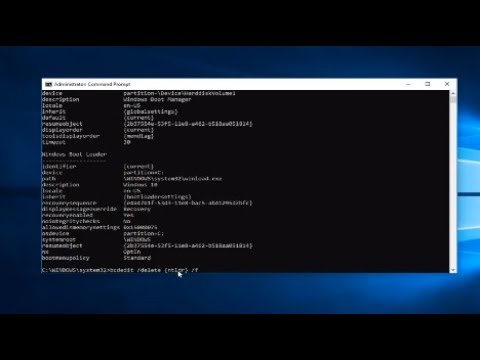GiftedMotion के बाद, जो.JPG फ़ाइलों के संयोजन को एक.GIF में परिवर्तित करता है, अब हम आपको लाते हैं LICEcap, एक एप्लिकेशन जो एनिमेटेड जीआईएफ फाइलें बनाने के लिए केक पर टुकड़े टुकड़े के रूप में काम करेगा। LICEcap आपको आपके डेस्कटॉप के क्षेत्र को कैप्चर करने में सक्षम बनाता है, जैसा कि आपके द्वारा निर्दिष्ट किया गया है और इसमें से एक जीआईएफ फ़ाइल बनाएं। यह वास्तव में केवल तीन सरल कदम है - और 2 मिनट से भी कम समय में, आपको अपने आप को एक उच्च गुणवत्ता वाले एनिमेटेड जीआईएफ मिल गया है।

LICEcap
LICEcap एक मूल ऐप है और विंडोज के लिए उपयोग करना काफी आसान और सुविधाजनक है। यह केवल उच्च गुणवत्ता वाले उत्पादन का उत्पादन करने में सक्षम है, न केवल जीआईएफ के संदर्भ में, बल्कि अपने मूल फ़ाइल प्रारूप का भी समर्थन करता है, यानी एलसीएफ। इस फ़ाइल प्रकार में जीआईएफ की तुलना में बहुत अधिक संपीड़न अनुपात शामिल है और बेहतर एनीमेशन गुणवत्ता उत्पन्न करता है, यानी 256 रंग / फ्रेम से अधिक! एक.एलसीएफ फ़ाइल सटीक समय इंप्रेशन को कैप्चर करती है और इसके अलावा, इसे भीतर भी खेला जा सकता है एक डिजिटल ऑडियो वर्कस्टेशन सॉफ्टवेयर, रेपर और इसे आगे भी जीआईएफ या किसी अन्य वीडियो प्रारूप में परिवर्तित किया जा सकता है।
मुझे लगता है कि LICEcap प्रभावी जीआईएफ विकसित करने के लिए एक आदर्श अनुप्रयोग है, गुणवत्ता पर उच्च और फ़ाइल आकार पर कम है। इसके अलावा, यह मुफ्त सॉफ्टवेयर है और इसमें प्रत्येक डाउनलोड पैकेज के साथ स्रोत कोड शामिल है।
आइए अब LICEcap का उपयोग करके.GIF बनाने के लिए सरल 4-चरणीय मार्गदर्शिका देखें:
LICEcap स्थापित करें और प्रक्रिया शुरू करने के लिए एप्लिकेशन चलाएं। एप्लिकेशन खोलें, जिसकी गतिविधि आप कैप्चर करना चाहते हैं। इस मामले में, इसके माइक्रोसॉफ्ट वर्ड की तरह। इसके बाद, उस क्षेत्र को फिट करने के लिए LICEcap के स्क्रीन आकार को समायोजित करें, जिसे आप कैप्चर करना चाहते हैं। सही कैप्चर एरिया प्राप्त करने के बाद, रिकॉर्ड बटन पर क्लिक करें।



LICEcap: आवेदन विशेषताएं
- कैप्चर और सीधे जीआईएफ या एलसीएफ में परिवर्तित हो जाता है।
- यह रिकॉर्डिंग के दौरान भी स्क्रीन कैप्चर की अनुमति देता है।
- टेक्स्ट संदेशों को सम्मिलित करने के अतिरिक्त विकल्प के साथ, रिकॉर्डिंग को रोक और पुनरारंभ भी कर सकते हैं।
- यह ग्लोबल हॉटकी (शिफ्ट + स्पेस) का उपयोग करके रिकॉर्डिंग करते समय रुकने की अनुमति देता है।
- आपके पीसी का मेमोरी उपयोग अधिकतम रिकॉर्डिंग फ्रेम दर समायोजित करके विनियमित किया जा सकता है।
- यह टू-डू गाइड या ट्यूटोरियल बनाने के लिए आदर्श, माउस प्रेस और रिलीज भी रिकॉर्ड करता है।
- रिकॉर्डिंग के दौरान स्क्रीन के निचले हिस्से में प्रदर्शित होने पर समय बीत गया।
LICEcap डाउनलोड करें
इस अद्भुत एप्लिकेशन को डाउनलोड करें यहाँ और अब अपनी जीआईएफ फाइलें बनाना शुरू करें!
संबंधित पढ़ता है: जीआईएफ वीडियो कैप्चर करें | जीआईएफ के लिए स्क्रीन।